Erstellen einer Bluebeam ID (BBID)
Dieser Artikel bezieht sich auf:
- Basics
- Core
- Complete
Mit Bluebeam-Plänen kannst du mit einer einzigen Anmeldung auf bis zu fünf Geräten auf Revu 21, Studio und Bluebeam Cloud zugreifen. Deine Bluebeam ID (BBID) ist der Login, mit dem du auf dein Konto zugreifst. Wenn du noch keine BBID hast, wirst du beim Zugriff auf diese Dienste aufgefordert, eine zu erstellen. Nachdem du eine BBID erstellt hast, kannst du dich mit einer einzigen E-Mail-Adresse und einem einzigen Passwort bei allen Bluebeam-Lösungen anmelden. Du kannst dich bei Studio auch mit einer anderen BBID anmelden als der, die du für die Anmeldung bei Revu verwendest.
Mit Bluebeam kannst du deine BBID in Revu 21 erstellen. Du kannst deine BBID auch über einen Webbrowser erstellen.
Erstelle eine Bluebeam ID mit Revu 21
So erstellst du eine BBID mit Revu 21:
- Öffne Revu 21.
- Wähle in der oberen rechten Ecke
 Anmelden
Anmelden aus.
aus. - Gehe zur Registerkarte Konto erstellen und gib die angeforderten Informationen ein.

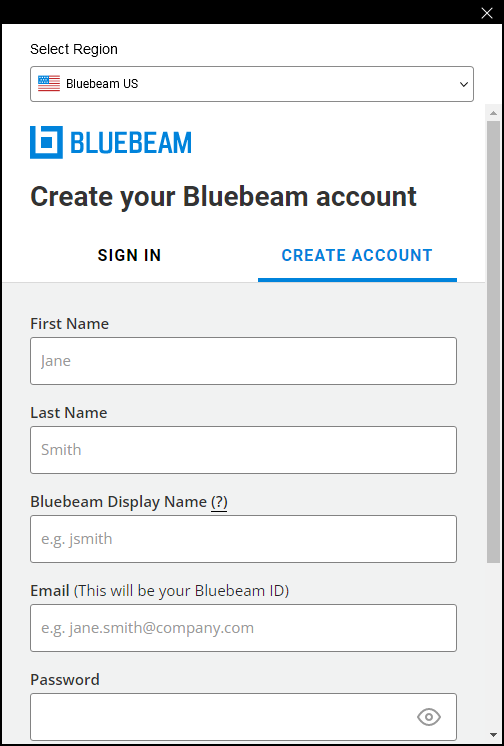
- Wähle deine Region im Dropdownmenü aus, wenn du dich außerhalb der USA befindest.
- Die E-Mail-Adresse, die du bei der Erstellung deines Kontos eingibst, ist deine BBID. An diese E-Mail-Adresse werden Einladungen zu Studio-Sitzungen und -Projekten sowie Benachrichtigungen und Warnungen gesendet.
- Dein Kennwort muss zwischen 8 und 32 Zeichen lang sein und einen Großbuchstaben, einen Kleinbuchstaben, eine Ziffer und ein Sonderzeichen (!@#$, usw.) enthalten.
- Wähle Konto erstellen aus.
- Du erhältst eine Bluebeam-Verifizierungs-E-Mail, die einen Link zur Validierung deiner neuen BBID enthält. Wenn das Konto nicht innerhalb von sieben (7) Tagen validiert wird, wird es deaktiviert.Der Bestätigungslink läuft nach 24 Stunden ab. Wenn du auf einen abgelaufenen Validierungslink klickst, wird Bluebeam benachrichtigt, dass dir ein weiterer Link gesendet werden soll. Wenn die E-Mail nicht in deinem Posteingang ankommt, überprüfe bitte deinen Spam- oder Junk-E-Mail-Ordner. Stell sicher, dass do-not-reply@bluebeamops.com auf der Liste genehmigter Absender steht.
Erstelle eine Bluebeam ID über einen Webbrowser
Wenn du Revu 21 nicht installiert hast, aber dennoch eine BBID erstellen musst, kannst du das mithilfe eines Webbrowsers tun.
So erstellst du eine BBID mit einem Webbrowser:
- Öffne deinen Webbrowser und gehe zu accounts.bluebeam.com. Du kannst auch eine BBID für eine der folgenden Regionen außerhalb der USA erstellen:
- Klicke auf Konto erstellen.

- Wähle deine Region im Dropdownmenü aus, wenn du dich außerhalb der USA befindest.
- Die E-Mail-Adresse, die du bei der Erstellung deines Kontos eingibst, ist deine BBID. An diese E-Mail-Adresse werden Einladungen zu Studio-Sitzungen und -Projekten sowie Benachrichtigungen und Warnungen gesendet.
- Dein Kennwort muss zwischen 8 und 32 Zeichen lang sein und einen Großbuchstaben, einen Kleinbuchstaben, eine Ziffer und ein Sonderzeichen (!@#$, usw.) enthalten.
- Wähle Konto erstellen aus.
- Du erhältst eine Bluebeam-Verifizierungs-E-Mail, die einen Link zur Validierung deiner neuen BBID enthält. Wenn das Konto nicht innerhalb von sieben (7) Tagen validiert wird, wird es deaktiviert.Der Bestätigungslink läuft nach 24 Stunden ab. Wenn du auf einen abgelaufenen Validierungslink klickst, wird Bluebeam benachrichtigt, dass dir ein weiterer Link gesendet werden soll. Wenn die E-Mail nicht in deinem Posteingang ankommt, überprüfe bitte deinen Spam- oder Junk-E-Mail-Ordner. Stell sicher, dass do-not-reply@bluebeamops.com auf der Liste genehmigter Absender steht.
Andere Versionen dieses Artikels
Deine Bluebeam ID (BBID) ist der Login, den du für den Zugriff auf Bluebeam Studio, das Bluebeam Gateway (wenn du ein Gateway-Administrator bist) und Bluebeam Drawings verwenden kannst. Wenn du noch keine BBID hast, wirst du beim Zugriff auf einen dieser Dienste aufgefordert, eine zu erstellen. Nachdem du eine BBID erstellt haben, kannst du dich mit einer einzigen E-Mail-Adresse und einem einzigen Passwort bei allen Bluebeam-Diensten anmelden. So erstellst du eine Bluebeam-ID (BBID): Das Passwort, das du für deine BBID verwenden möchtest. Dein Kennwort muss zwischen 8 und 32 Zeichen lang sein und einen Großbuchstaben, einen Kleinbuchstaben, eine Ziffer und ein Sonderzeichen (!@#$, usw.) enthalten. So erstellst du eine Bluebeam-ID (BBID): Das Passwort, das du für deine BBID verwenden möchtest. Dein Kennwort muss zwischen 8 und 32 Zeichen lang sein und einen Großbuchstaben, einen Kleinbuchstaben, eine Ziffer und ein Sonderzeichen (!@#$, usw.) enthalten. Du erhältst eine „Willkommen bei Bluebeam Studio“-E-Mail mit einem Link zur Validierung deiner neuen BBID. Wenn das Konto nicht innerhalb von sieben (7) Tagen validiert wird, wird es deaktiviert. Um ein neues Konto für Bluebeam Studio zu erstellen, gehe folgendermaßen vor: Du erhältst eine „Willkommen bei Bluebeam Studio“-E-Mail mit einem Link zur Validierung deines neuen Kontos. Wenn das Konto nicht innerhalb von sieben Tagen validiert wird, wird es deaktiviert.Revu 20
(Alt+C)-Bedienfeld.
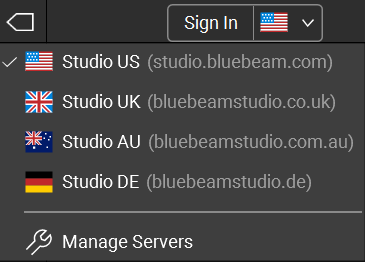 aus.
aus.Weitere Informationen
Revu 2019 und 2018
(Alt+C) Bedienfeld.
.
Weitere Informationen
Revu 2017 und älter
![]() (oder Alt+ C).
(oder Alt+ C).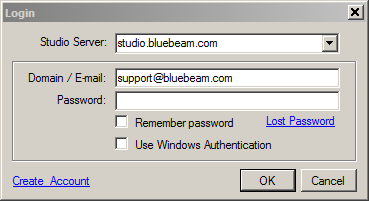
![]() .
.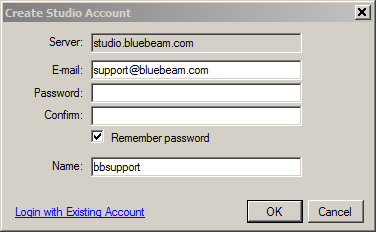
Anleitungen
Revu 21
Revu 20
Studio
Lizenzierung und Registrierung